Wie filtert man die Auswertungen im VisitReport-Dashboard?
Mit unserem Filter können Sie die Ergebnisse Ihrer Event-Auswertungen auf Grundlage bestimmter Eigenschaften eingrenzen.
Manchmal ergibt es Sinn, nur bestimmte Daten auszuwerten, da unnötige Informationen für Verwirrung sorgen könnten. Wenn Sie also in den Auswertungen Daten heraussieben möchten, können Sie unseren Filter nutzen.
Insgesamt hat der Filter drei Kategorien:
- Datum & Ersteller
- Kontaktdaten
- Fragebogen
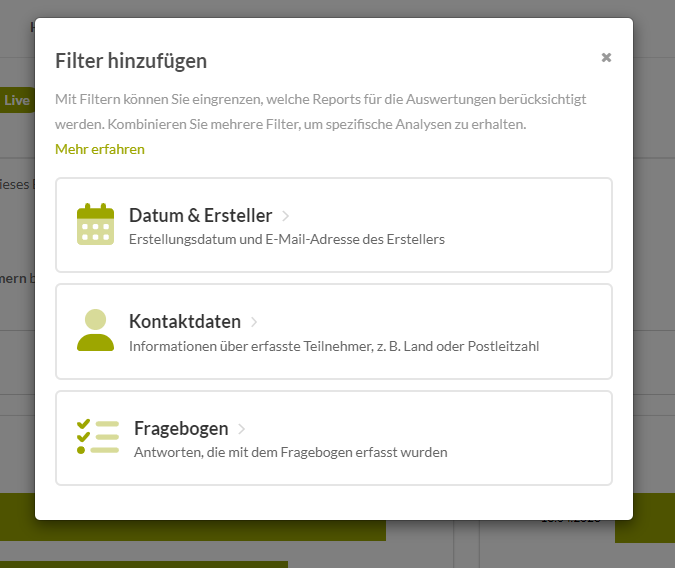
Sie können einen Filter setzen, indem Sie auf „Filter hinzufügen“ klicken, die gewünschte Kategorie auswählen, die Filterkriterien festlegen und anschließend auf Filter hinzufügen klicken.
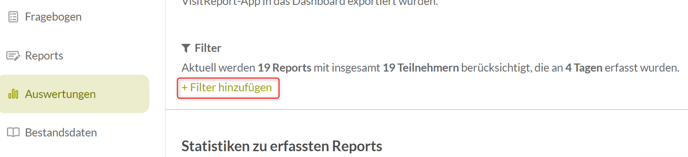
Sie können beliebig viele Filter hinzufügen. Diese werden dann alle gleichzeitig auf die Statistik angewandt.
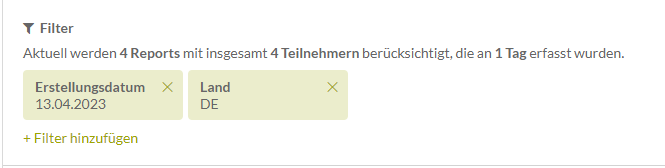
Wenn Sie einen Filter entfernen möchten, klicken Sie auf das „x“ in der grünen Filter-Box. Sie können den Filter auch bearbeiten, wenn Sie auf die grüne Filter-Box klicken.
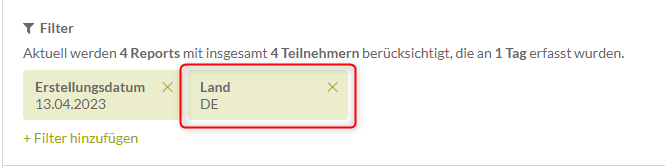
Datum & Ersteller
Diese Kategorie können Sie verwenden, wenn Sie wissen wollen, welche Reports in einem bestimmten Zeitraum erstellt wurden. Zudem können Sie nach dem Ersteller filtern.
Um nach dem Erstellungsdatum zu filtern, wählen Sie im Dropdown „Erstellungsdatum“ aus.
Als Beispiel nehmen wir ein Event, das vom 11. – 14 April 2023 stattgefunden hat:
- Wählen Sie „ab“ aus und tragen als Wert den 12. April 2023 ein, sehen Sie alle Reports, die ab dem 12. April um 00:00 erfasst wurden. Die für den 11. April werden Ihnen nicht angezeigt.
- Wenn Sie „bis“ 12. April 2023 auswählen, werden Ihnen die Reports bis zum 12. April um 23:59 angezeigt. Alle, die nach diesem Datum erfasst wurden, werden herausgefiltert.
- Sie können auch zwischen zwei Tagen wählen. Möglicherweise wollen Sie nur wissen, wie viele Reports in den ersten beiden Tagen erfasst wurden. In diesem Fall können Sie vom 11. April 2023 bis zum 12. April 2023 filtern.
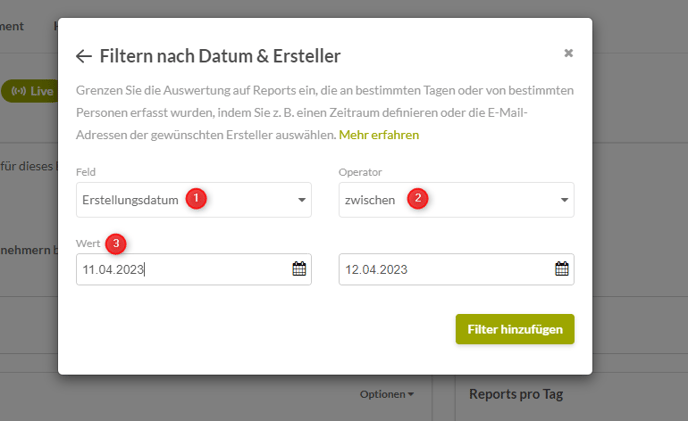
Eine weitere Möglichkeit ist es, nach bestimmten Erstellern zu filtern.
Nehmen wir an, Sie wollen wissen, wie viel Herr Fuchs erfasst hat. Dafür haben Sie verschiedene Möglichkeiten:
- Wenn Sie den Operator „entspricht“ wählen, können Sie die oder den gewünschten Mitarbeitenden im Dropdown auswählen.
- Wenn Sie auch noch wissen möchten, wie viele Reports Frau Schneider erfasst hat, empfiehlt sich der Operator „eines von“. Hier können Sie mehrere Mitarbeitende auswählen.
- Wenn Sie keine Reports von Herrn Fuchs angezeigt bekommen möchten, empfiehlt es sich entweder „entspricht nicht“ oder „keines von“ zu wählen
- Alle anderen Operatoren sind Freitextfelder, in welche Sie die E-Mail-Adressen der Mitarbeiter eingeben können. Diese sind nützlich, wenn Sie sehr viele Mitarbeitende haben, die Reports erfassen. In den meisten Fällen genügen jedoch die bereits genannten.
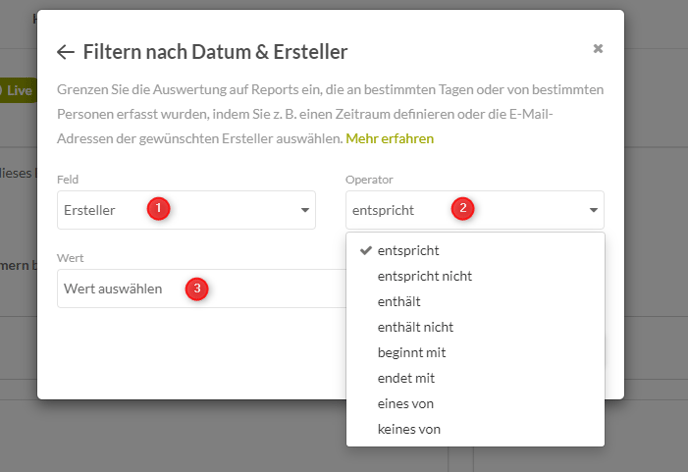
Kontaktdaten
In der zweiten Kategorie können Sie nach den erfassten Informationen über die Teilnehmer filtern, beispielsweise Position oder Land.
Nehmen wir als Beispiel „Position“. Sie wollen nach allen Teilnehmern filtern, die Senior Sales Manager sind.
- Wählen Sie den Operator „entspricht“, müssen Sie den Begriff „Senior Sales Manager“ exakt so hineinschreiben.
- Wenn Sie sich auch über ein paar Junior Sales Manager in Ihrer Auswertung freuen, dann können Sie den Operator „entspricht“ wählen und beispielsweise nur nach „Sales Manager“ filtern.
- Manchmal sind nicht alle Felder eines Reports befüllt. Wenn Sie aber gerne nur Teilnehmer in ihrer Auswertung haben möchten, bei denen das Feld „Position“ ausgefüllt wurde, wählen Sie den Operator „nicht leer“.
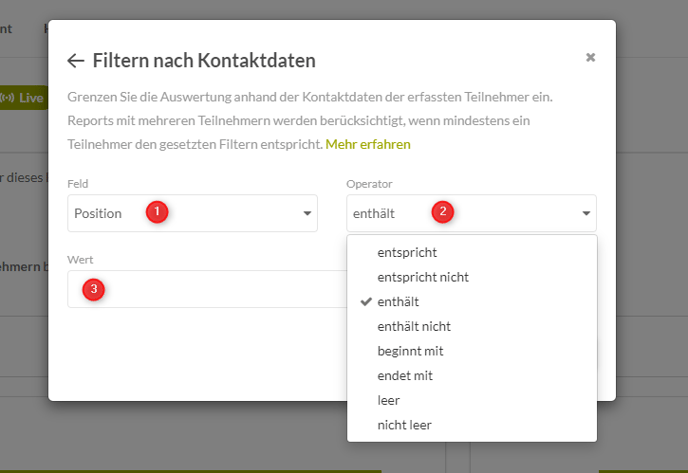
Die meisten Operatoren in dieser Kategorie sind Freitextfelder. Es gibt jedoch zwei Ausnahmen: Land und Bundesland. Wenn Sie hier die Operatoren „eines von“ bzw. „keines von“ auswählen, erhalten Sie ein Dropdown-Menü, aus dem Sie wählen können.
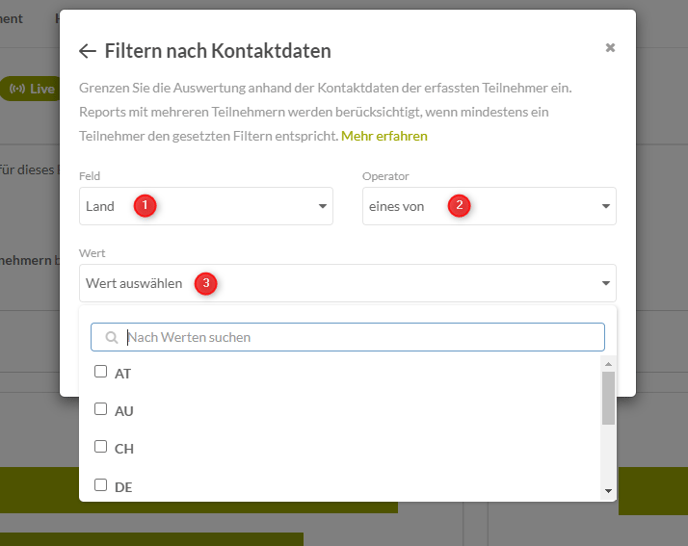
Fragebogen
Schließlich ist es noch möglich, nach den Antworten auf bestimmte Fragen zu filtern.
Wenn es sich bei der Frage um eine Einfachauswahl handelt, können Sie mit „entspricht“ entweder nach einer einzigen Antwort filtern …
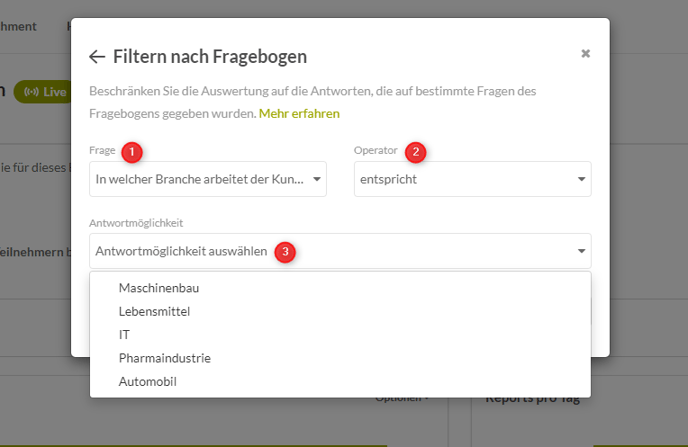
… oder mit dem Operator „eines von“ mehrere Antwortmöglichkeiten miteinbeziehen.
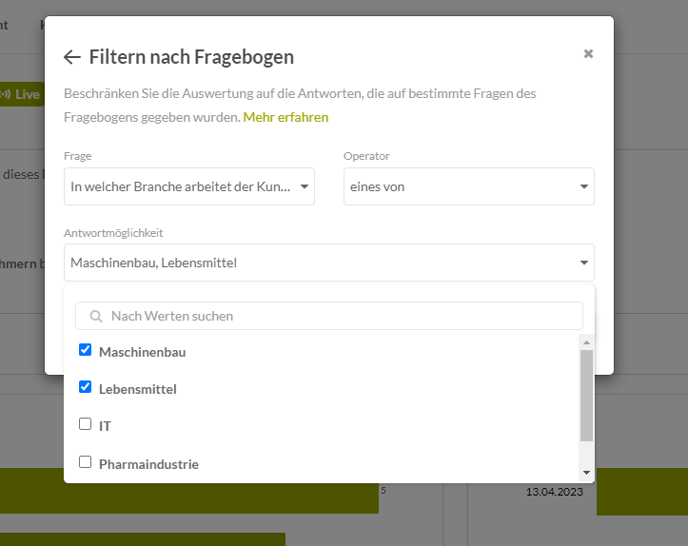
Handelt es sich um eine Frage mit Mehrfachauswahl, können Sie zwischen „Mindestens eines von“ und „keines von“ wählen.
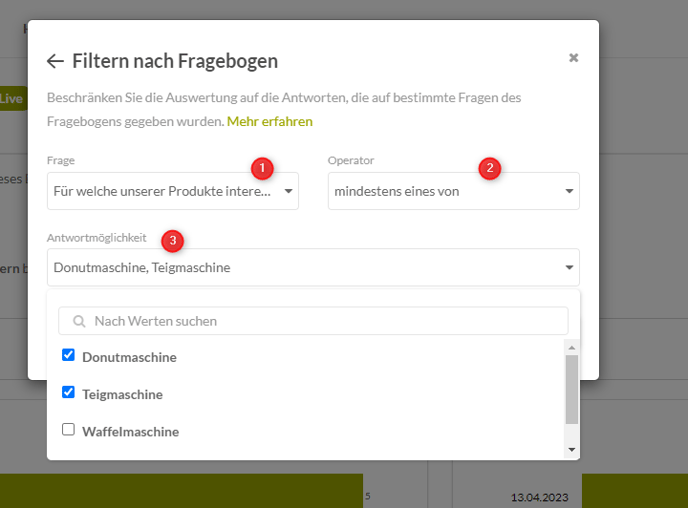
Wenn Sie beispielsweise alle Teilnehmer sehen möchten, die auf die Frage „Für welche Produkte interessieren Sie sich?“ mit „Donutmaschine“ und „Teigmaschine“ geantwortet haben, dann kann ich entsprechend mit „mindestens eins von“ nach diesen Teilnehmenden filtern.
Möchten Sie alle Teilnehmer, die mit „Waffelmaschine“ geantwortet haben, nicht angezeigt bekommen, weil dies beispielsweise nicht der Strategie Ihres Unternehmens entspricht, können Sie diese Teilnehmenden mit dem Operator „keines von“ herausfiltern.
Falls Sie noch Fragen zum Filter haben, kontaktieren Sie gerne unseren Support unter support@snapaddy.com oder Ihren Customer Success Manager.
